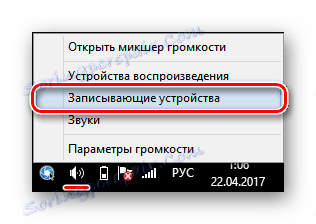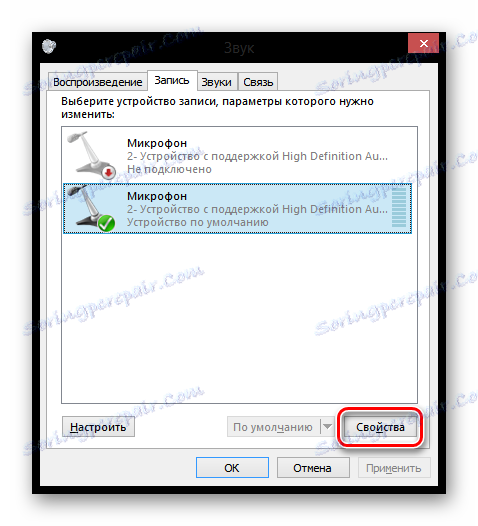روشن کردن میکروفن در ویندوز 8
بخش مهمی از سرگرمی در اینترنت ارتباط با دوستان است، از جمله صدا. اما ممکن است اتفاق بیفتد که میکروفون بر روی یک رایانه یا لپ تاپ کار نمی کند، در حالی که همه چیز عالی است وقتی که به هر دستگاه دیگری متصل است. مشکل ممکن است در این حقیقت باشد که هدست شما به سادگی برای کار پیکربندی نشده است و در بهترین حالت است. در بدترین حالت احتمال وجود دارد که پورت های رایانه سوزانده شوند و احتمالا باید برای تعمیر آن مورد استفاده قرار گیرد. اما ما خوش بین خواهیم بود و هنوز سعی خواهیم کرد میکروفون را تنظیم کنیم.
محتوا
نحوه اتصال میکروفن در ویندوز 8
توجه!
اول از همه، اطمینان حاصل کنید که شما تمام نرم افزار لازم برای کار میکروفون دارید. شما می توانید آن را در وب سایت رسمی سازنده پیدا کنید. ممکن است پس از نصب تمام درایورهای لازم مشکل حل شود.
همچنین ببینید: نحوه به روز رسانی درایورهای روی کامپیوتر شما
روش 1: میکروفون را در سیستم روشن کنید
- در سینی، نماد بلندگو را پیدا کرده و روی RMB آن کلیک کنید. در منوی زمینه، "دستگاه ضبط" را انتخاب کنید.
![ضبط کننده های ویندوز 8]()
- شما یک لیست از تمام دستگاه های موجود را مشاهده خواهید کرد. میکروفون را که میخواهید روشن کنید، پیدا کنید و آن را با کلیک روی آن انتخاب کنید و بر روی منوی کشویی کلیک کنید و آن را به عنوان دستگاه پیشفرض انتخاب کنید.
![ویندوز 8 راه اندازی میکروفن]()
- همچنین، در صورت لزوم، می توانید صدای میکروفون را تنظیم کنید (مثلا اگر شما دشوار به شنیدن و یا نمی شنوید). برای انجام این کار، میکروفون مورد نظر را انتخاب کنید، روی «Properties» کلیک کنید و پارامترهایی را که مناسب شما هستند تنظیم کنید.
![ویندوز 8 ویژگی های میکروفون]()
روش 2: میکروفون را در برنامه های شخص ثالث روشن کنید
اغلب کاربران، نیاز به اتصال و پیکربندی میکروفون برای کار در هر برنامه دارند. اصل در همه برنامه ها یکسان است. اول، لازم است تمام اقدامات فوق را انجام دهیم - به این ترتیب میکروفون به سیستم متصل خواهد شد. اکنون ما اقدامات بیشتری را در مورد دو برنامه در نظر خواهیم گرفت.
در پدیکام به برگه "Video" بروید و روی دکمه "تنظیمات" کلیک کنید. در پنجره باز شده در تنظیمات صدا، عنصر "دستگاه های اضافی" را پیدا کنید. در اینجا شما باید یک میکروفون را که به یک لپتاپ وصل شده است انتخاب کنید و از آن شما می خواهید صدا را ضبط کنید.
همچنین ببینید: چگونه میکروفون را در Bandicam فعال کنید
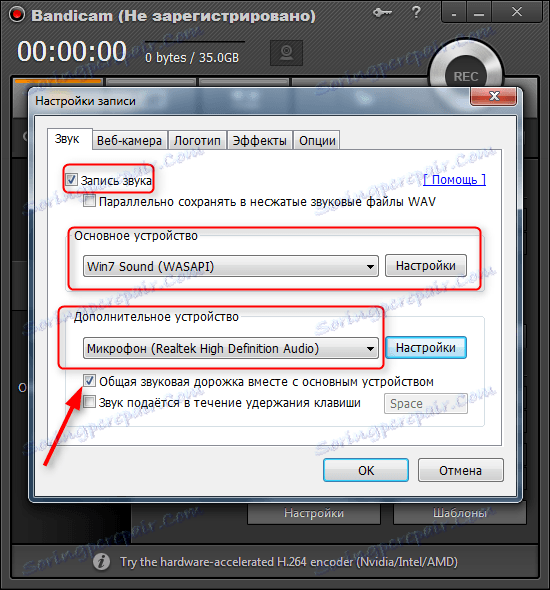
با توجه به اسکایپ در اینجا هم همه چیز آسان است. در قسمت منو "ابزار" "تنظیمات" را انتخاب کرده و سپس به برگه "تنظیمات صدا" بروید . در اینجا، در مورد "میکروفون"، دستگاهی را انتخاب کنید که باید صدای آن را ضبط کند.
همچنین ببینید: نحوه فعال کردن میکروفن در اسکایپ
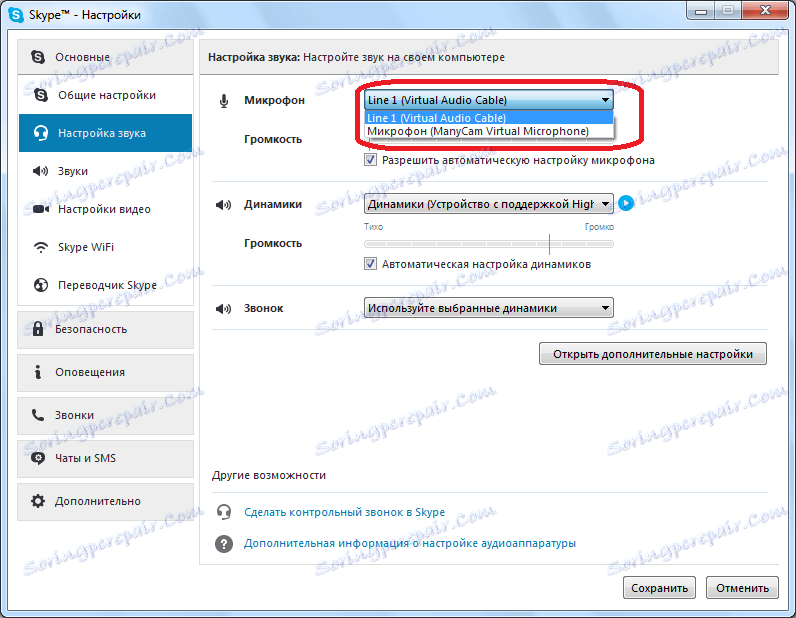
بنابراین، ما در نظر گرفتیم که چه کاری باید انجام دهیم اگر میکروفون بر روی کامپیوتر با سیستم عامل ویندوز 8 کار نکند. این دستورالعمل ها، به هر وسیله، برای هر سیستم عامل مناسب هستند. ما امیدواریم که بتوانیم به شما کمک کنیم، و اگر هیچ مشکلی نداشته باشید، در نظرات خود بنویسید و خوشحال خواهیم شد که به شما پاسخ دهیم.